Har du lagt merke til at Windows 2020 kjører sakte eller fryser ved oppstart etter oppdateringen fra mai 5?Eller har du lagt merke til at WUAUSERV (Windows Update Service) forårsaker høy CPU-bruk etter Windows 10-oppdatering?
Wuauserv er en Windows-systemtjeneste eller Windows Update-tjeneste som kan brukes til å oppdage, laste ned og installere oppdateringer for Windows og andre programmer.
kort oppsummert,wuauserv tjenesteAnsvarlig for nedlasting og installasjon av oppdateringer for Windows og andre programmer.Men noen ganger av en eller annen grunn hvis tjenesten blir sittende fast mens Windows laster ned og installerer oppdateringer, kan du møte Windows-oppdateringWindows 10 med høy CPU-bruk.
Hvis du også er en av disse brukerne, opplever de ytelsesproblemer på Windows 10-datamaskinen, for eksempel systemfrysing, treghet eller mye CPU-bruk av svchost.exe-prosessen.
Her har vi hentet inn noen løsninger som bør komme godt med og forhåpentligvis lette problemene dine.
Innhold
Fiks wuauserv høy CPU-bruk i Windows 10
Det er flere årsaker som kan forårsake dette problemet, for eksempel virusinfeksjon, feilaktig Windows-oppdatering, ødelagte systemfiler, manglende eller mulig ødelagt oppdateringsdatabase, etc.Uansett årsak til denne artikkelen, har vi forskjellige løsninger som du kan prøve for å fikse dette problemet.
Start med det grunnleggende og utfør en fullstendig systemskanning med det siste oppdaterte antivirusprogrammet.For å sikre at det ikke er noen virus/skadelig programvare som forårsaker 100 % CPU, diskbruksproblemer.
Hvis du oppdager høyt Windows 10 CPU-bruk mens du laster ned og installerer Windows-oppdateringer, anbefaler vi at du venter noen minutter til for nedlastingsprosessen er fullført
Åpne også Windows-oppdateringer og sjekk om det er noen Windows-oppdateringer å installere.
- Trykk på Windows + I-snarveien for å åpne Innstillinger-appen,
- Klikk på Oppdater og sikkerhet, ikke Windows Update,
- Klikk på "Se etter oppdateringer"-knappen for å laste ned og installere ventende oppdateringer (hvis noen)
- Deretter starter du PC-en på nytt for å bruke dem,
- Sjekk nå om det ikke er høyere CPU-bruk på Windows 10.
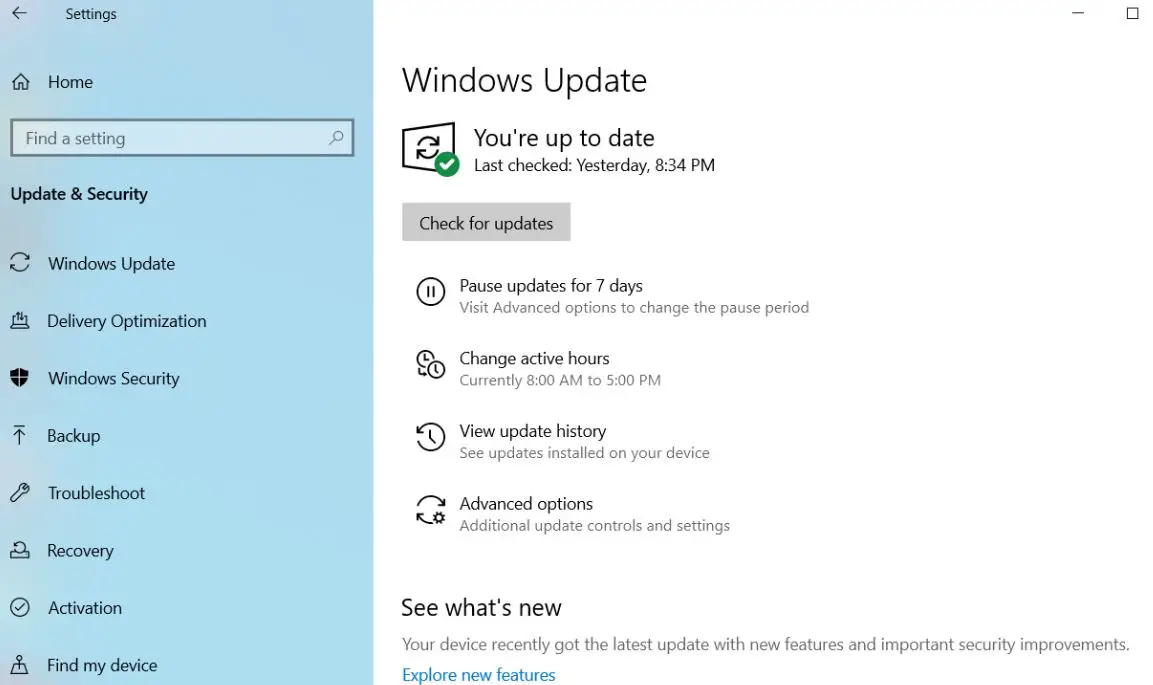
løpe Verktøy for systemfilkontroll, for å forsikre deg om at ingen av de ødelagte systemfilene forårsaker problemet.
- Åpne en ledetekst som administrator,
- Tast innSFC / SCANNOog trykk Enter.
løpeSFC UtilitiesSe etter manglende systemfiler, hvis noe verktøy er funnet, fra%WinDir%System32dllcachegjenopprette dem fra en zippet mappe på .Igjen, hvis SFC ikke kan reparere ødelagte systemfiler, kjør DISM-kommandoen for å reparere systembildet og la sfc gjøre jobben sin.Etter å ha gjort disse tingene, start Windows på nytt og sjekk om problemet er løst.
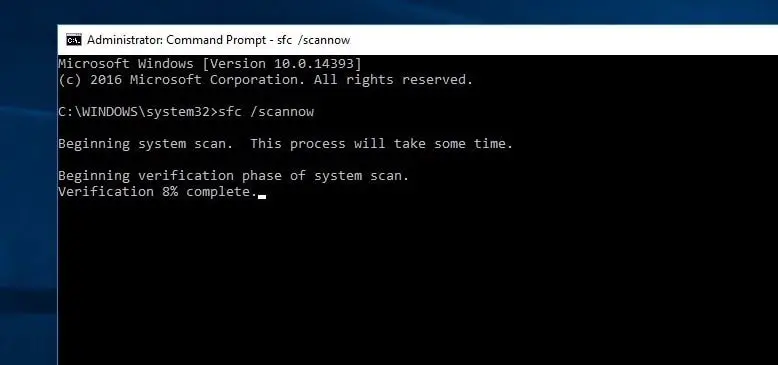
Kjør feilsøkingsprogrammet for Windows Update
Windows 10 har en innebygd feilsøking for å sjekke og fikse Windows Update-relaterte problemer.Siden wuauserv er en vindusoppdateringsrelatert tjeneste, anbefaler vi at du kjører denne feilsøkingen for å sjekke om den bidrar til å redusere systemressursbruken.
Slik kjører du feilsøkingsprogrammet for Windows Update på Windows 10:
- Klikk på Start-menyen søk type feilsøking og trykk Enter.
- Klikk deretter på Windows Update og kjør feilsøkingsprogrammet.
- Dette vil begynne å diagnostisere Windows Update-problemer, inkludert å sjekke om Windows Update og tilhørende tjenester kjører, sjekke om oppdateringsdatabasen er ødelagt osv.
- Vent til feilsøkeren for oppdateringen fullfører diagnoseprosessen.
- Start deretter Windows på nytt og se etter lavere CPU-bruk
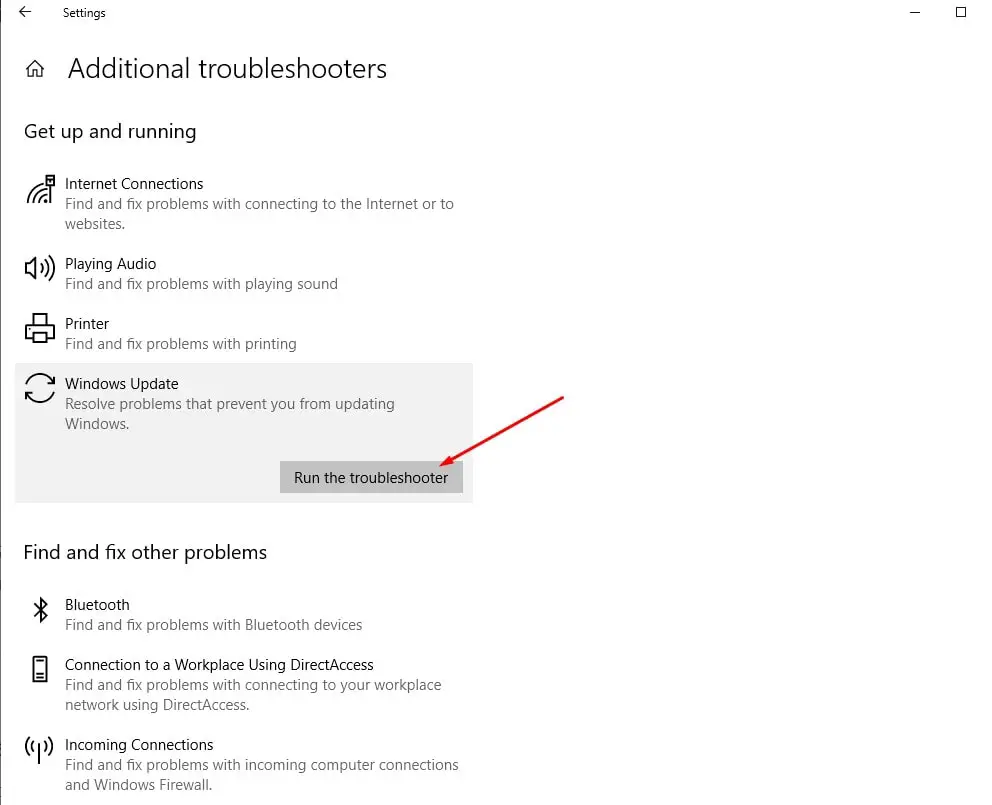
Tilbakestill Windows Update-komponenter
Dette er en annen beste løsning for å fikse de fleste Windows-oppdateringsrelaterte problemer, så vel som reaktivt fast wuauserv på Windows 10.
Bare åpne en ledetekst som administrator, og stopp Windows Update og tilhørende tjenester (kjør følgende kommandoer en etter en)
- netto stopp wuauserv " (stopp Windows-oppdateringstjenesten)
- Nettstopp"(Stopp BITs-tjenesten.)
naviger deretter tilC:WindowsSoftwareDistributionnedlasting,og slett alle filer og mapper i nedlastingsmappen.For å gjøre dette, bruk hurtigtasten ctrl+a for å velge alle og trykk del for å slette dem.
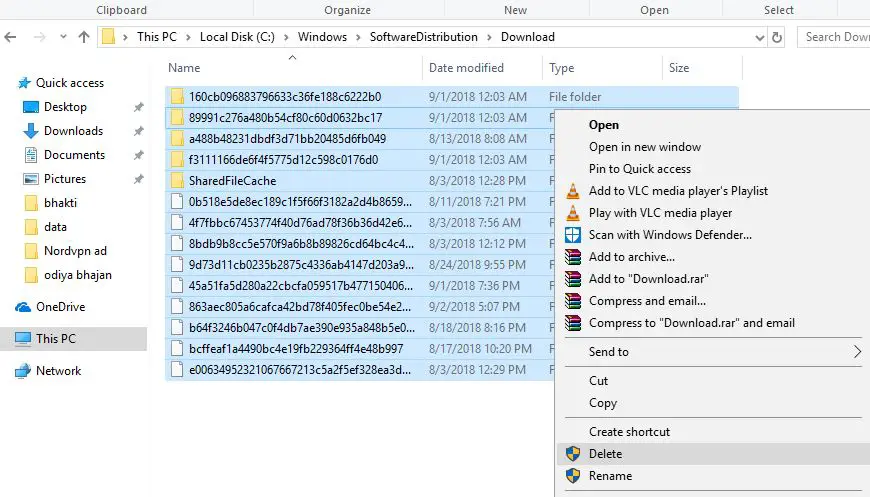
Åpne ledetekst (Admin) igjen og utfør kommandoen
- " nettstart wuauserv " (Start Windows Update Service)
- " netto startbiter ” (for å starte BITS-tjenesten), som du tidligere deaktiverte.
Start Windows på nytt og sjekk om systemressursutnyttelsen er høyere.

stopp wuauserv
Hvis ingen av metodene ovenfor fungerer for deg, kan du stoppe wuauserv-tjenesten midlertidig.Dette vil frigjøre datamaskinressursene den bruker midlertidig.Du kan deretter installere systemoppdateringer manuelt eller vente til Microsoft slipper neste oppdatering.
Merk:WUAUASERVKjører bare når Windows Update kjører.Det er ikke en viktig tjeneste, og den kan raskt deaktiveres for å øke hastigheten på Windows-datamaskinen.
Deaktiver wuauserv-tjenesten
- Trykk på Windows + R-snarveien, skrivservices.msc, Og klikk deretter OK.
- Dette vil åpne Windows Services-konsollen,
- Rull ned og finn Windows Update Services,
- Høyreklikk Windows Update Service, velg Egenskaper,
- Endre oppstartstypen her for å deaktivere og stoppe tjenesten ved siden av tjenestestatusen.
- Klikk Bruk, og klikk deretter OK for å lagre endringene.
Det er alt omstart av vinduer og sjekk om systemet er oppe og kjører, wuauserv-tjenesten bruker ikke lenger høy CPU-bruk eller 100 % diskbruk.
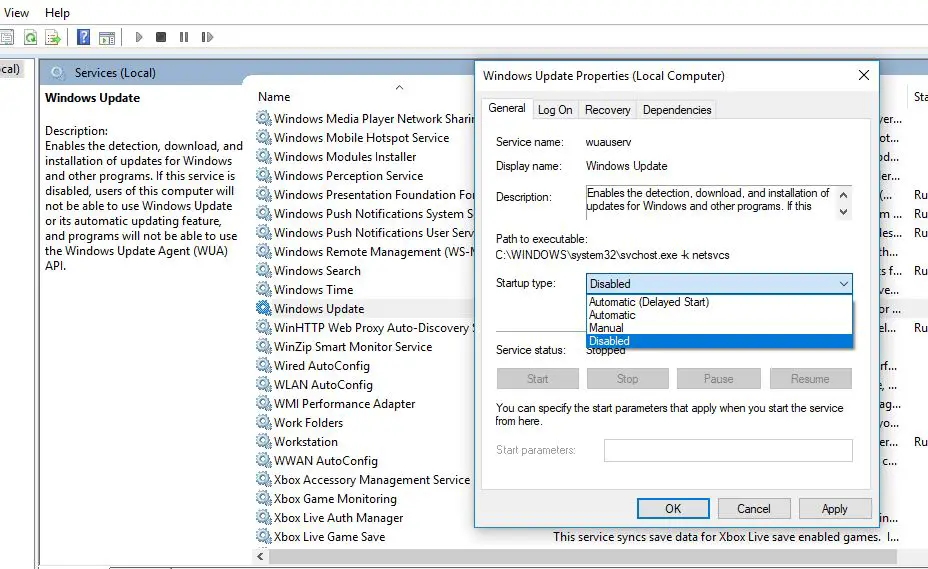
I tillegg,fra innstillingerDeaktiverDeaktiver apper som kjører i bakgrunnenKlikk på Personvern.Gå deretter til venstre panel""Bakgrunnsapper"det siste alternativet . Her kan du lukke bryteren stenging ikke nødvendig eller bruktbakgrunnsapplikasjon.
Når du bruker Windows,igjen fra Start > Innstillinger > System > Varsler og handlinger, lukk deretter Få tips, triks og råd.Hjelper med å løse problemer med høy systemressursbruk på Windows 10-PCer.
Dette er de beste løsningene for å fikse Windows-oppdateringsprosessen (WUAUSERV). Høy CPU-bruk i Windows 10.Hvis du har spørsmål, kan du gjerne diskutere forslag til dette innlegget i kommentarene nedenfor.

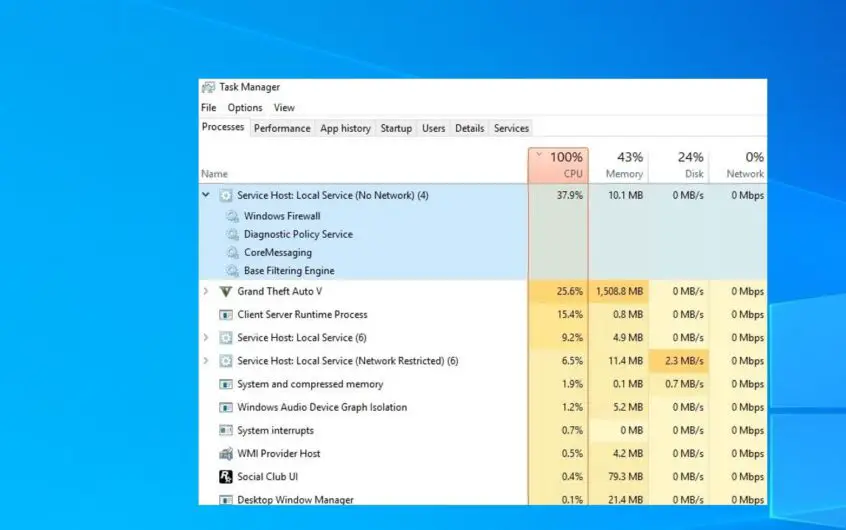




![[Fiks] Microsoft Store kan ikke laste ned apper og spill](https://oktechmasters.org/wp-content/uploads/2022/03/30606-Fix-Cant-Download-from-Microsoft-Store.jpg)
![[Fiks] Microsoft Store kan ikke laste ned og installere apper](https://oktechmasters.org/wp-content/uploads/2022/03/30555-Fix-Microsoft-Store-Not-Installing-Apps.jpg)

